WhatsApp বর্তমানে সবচেয়ে জনপ্রিয় চ্যাট অ্যাপগুলির মধ্যে একটি যা আপনি আপনার ডিভাইসে ডাউনলোড করতে পারেন। ব্যবহারকারীরা প্রায়শই হোয়াটসঅ্যাপ ব্যবহার করছেন, যা ডেটা এবং বার্তাগুলির বৃদ্ধির সাথে সম্পর্কিত যা আপনি WhatsApp এর মাধ্যমে স্থানান্তর করতে পারেন। দুর্ভাগ্যবশত, আজকাল লোকেরা এখনও তাদের ডেটা ব্যাক আপ করতে অভ্যস্ত নয়। হোয়াটসঅ্যাপের ক্ষেত্রে, ডেটা হারানোর জন্য আপনার ডিভাইসটি হারানোরও প্রয়োজন নেই - শুধু একটি নতুন আইফোন পান এবং আপনার আসল বার্তাগুলি এতে উপস্থিত হবে না। ভাগ্যক্রমে, একটি সাধারণ বৈশিষ্ট্য রয়েছে যা আপনাকে iCloud-এ WhatsApp চ্যাট এবং মিডিয়ার ব্যাকআপ সেট আপ করতে দেয়৷ আপনি যদি এটি কীভাবে করবেন তা জানতে চান তবে এই নিবন্ধটি শেষ পর্যন্ত পড়ুন।
এটা হতে পারে তোমার আগ্রহ থাকতে পারে

হোয়াটসঅ্যাপ থেকে আইক্লাউডে চ্যাট এবং মিডিয়ার ব্যাকআপ কীভাবে সেট আপ করবেন
আপনি যদি আপনার iPhone, অর্থাৎ iPad-এ WhatsApp থেকে iCloud-এ চ্যাট এবং মিডিয়া ব্যাকআপ করতে চান, তাহলে আপনার ডিভাইসের নেটিভ অ্যাপে যান সেটিংস, একবার আপনি এটি সম্পন্ন করার পরে, উপরের s বক্সে ক্লিক করুন আপনার পক্ষ থেকে. তারপর আপনাকে যা করতে হবে তা হল নাম সহ ট্যাবে ক্লিক করুন ICloud এর। একবার এই সেটিংস বিভাগটি লোড হয়ে গেলে, প্রস্থান করুন নিচে k আবেদন তালিকা, যা কলাম খুঁজে হোয়াটসঅ্যাপ। এখানে, আপনাকে কেবল তার পরেই থাকতে হবে সুইচ পরিবর্তে সক্রিয় অবস্থান। এটি হোয়াটসঅ্যাপকে অ্যাপলের আইক্লাউডে ব্যাক আপ করার অনুমতি দেয়।
এখন আপনাকে WhatsApp বলতে হবে iCloud-এ ব্যাক আপ নেওয়া শুরু করতে। আপনি আপনার iPhone বা iPad এ অ্যাপ্লিকেশনটি খোলার মাধ্যমে এটি করতে পারেন হোয়াটসঅ্যাপ। এই অ্যাপ্লিকেশনটি খোলার পরে, নীচের ডানদিকে কোণায় বিকল্পটিতে আলতো চাপুন সেটিংস, এবং তারপর এখানে বিভাগে যান কটেজ। একবার আপনি এটি করার পরে, বিকল্পটিতে ক্লিক করুন চ্যাট ব্যাক আপ করা হচ্ছে এবং বোতাম টিপুন এখনি ব্যাকআপ করে নিন. এখানে আপনি পারফর্ম করতে চান কিনা তাও সেট করতে পারেন স্বয়ংক্রিয় ব্যাকআপ, এবং আপনি ব্যাকআপ চান কিনা পাশাপাশি ভিডিও অন্তর্ভুক্ত করুন কথোপকথন থেকে। মনে রাখবেন যে এই ক্ষেত্রেও, আপনার WhatsApp বার্তা এবং মিডিয়া ব্যাক আপ করার জন্য পর্যাপ্ত iCloud স্থান থাকতে হবে, অন্যথায় ব্যাকআপ নেওয়া হবে না।
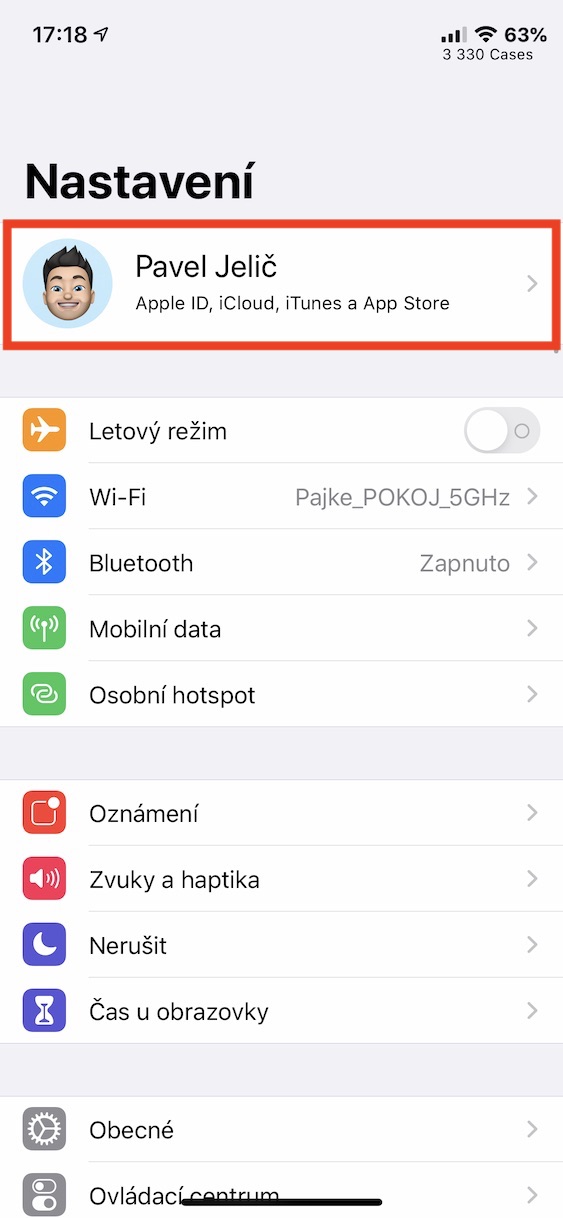
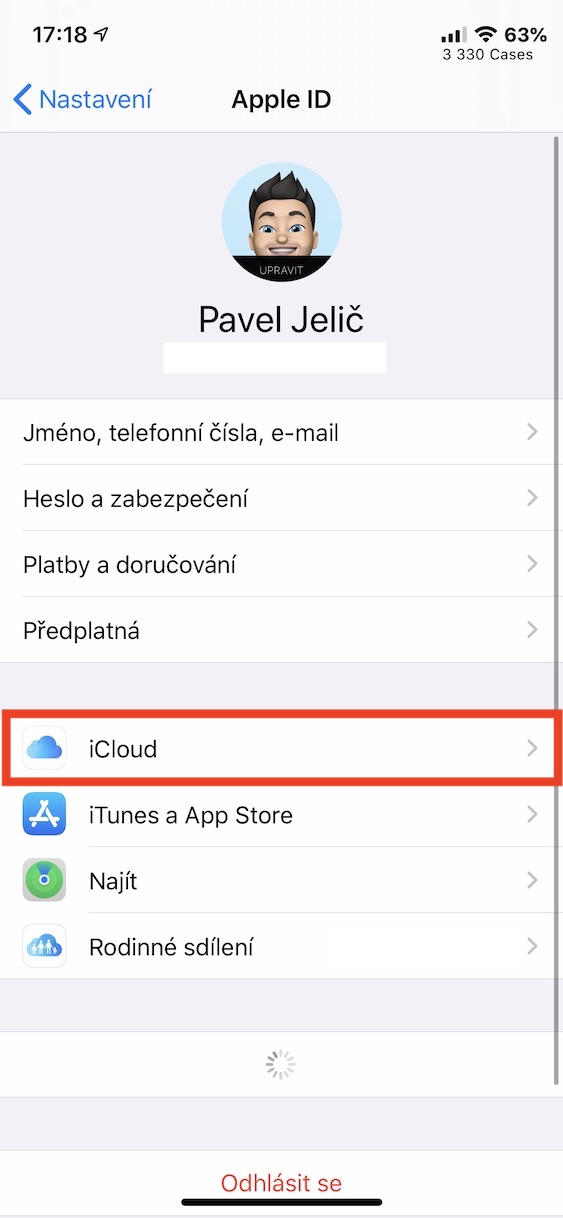
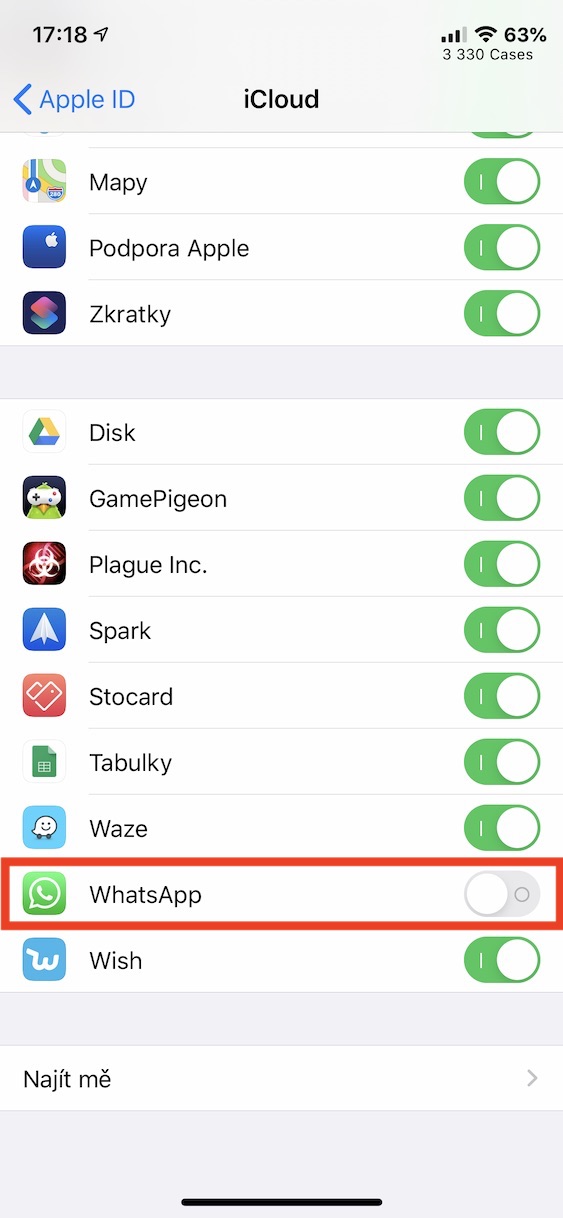
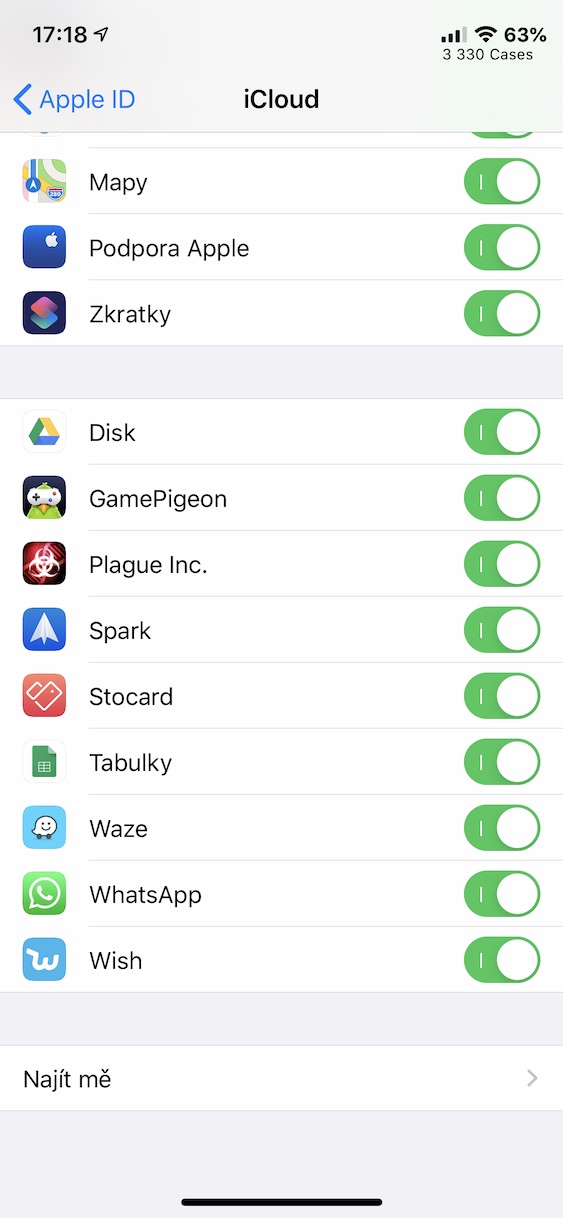
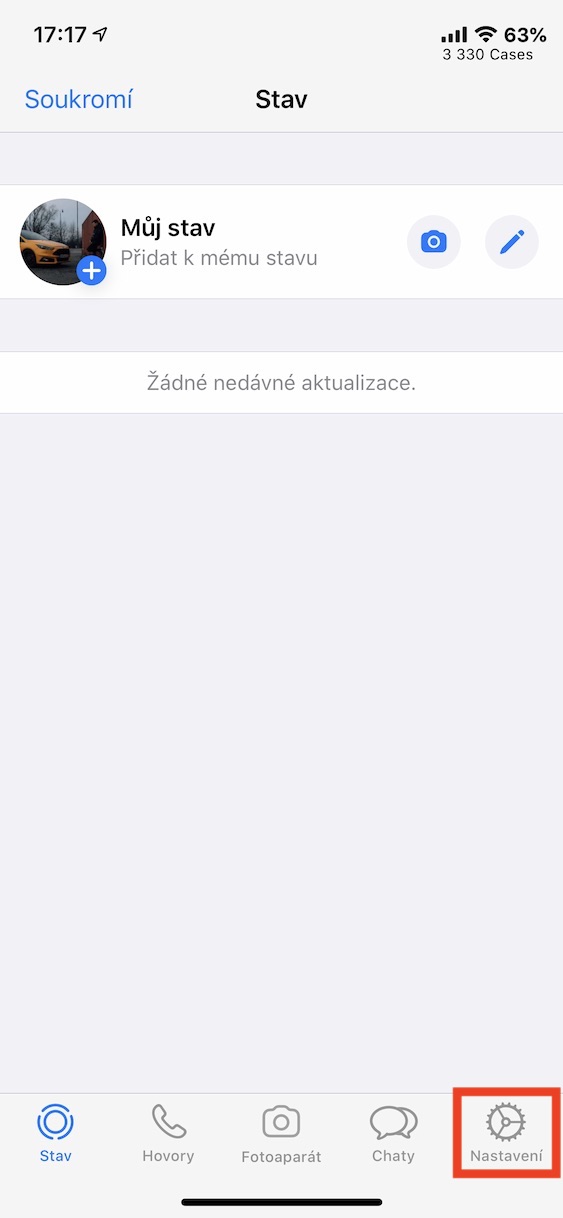
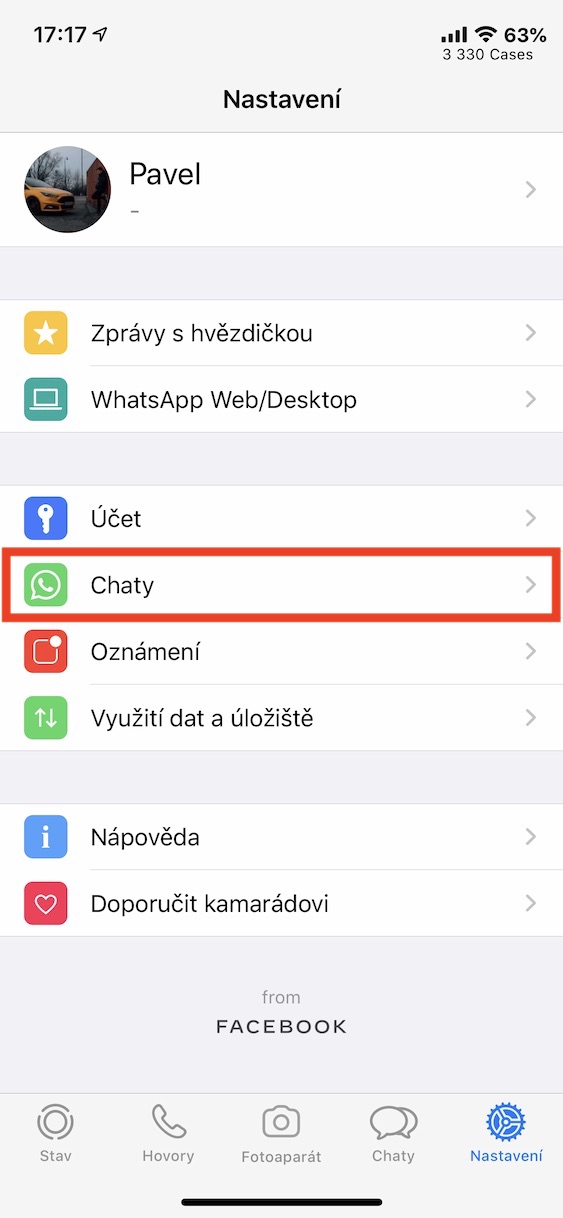
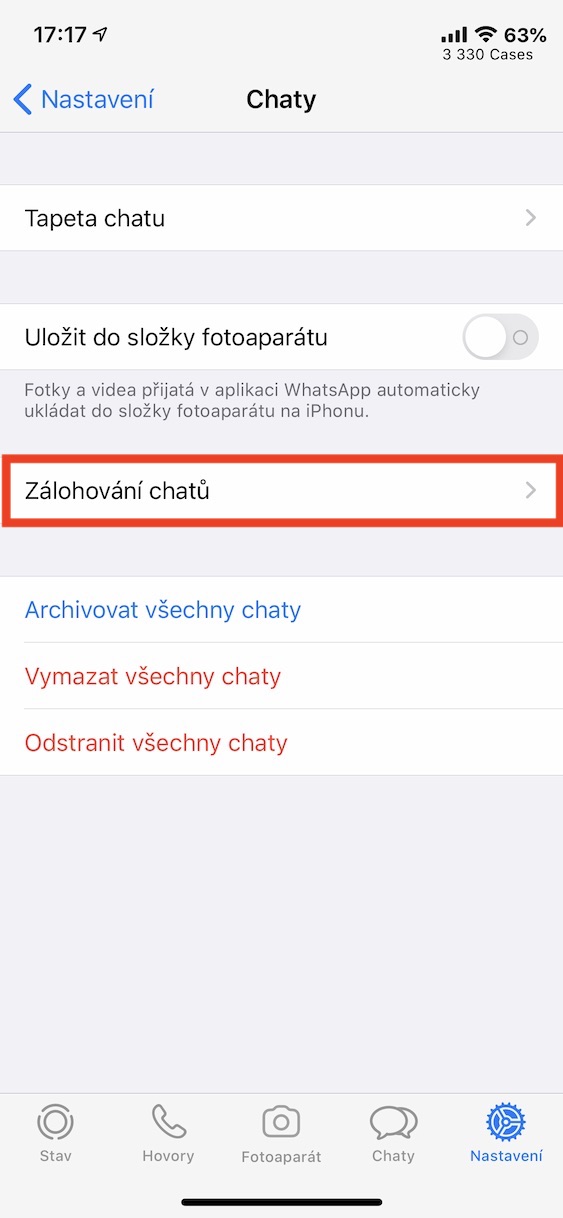
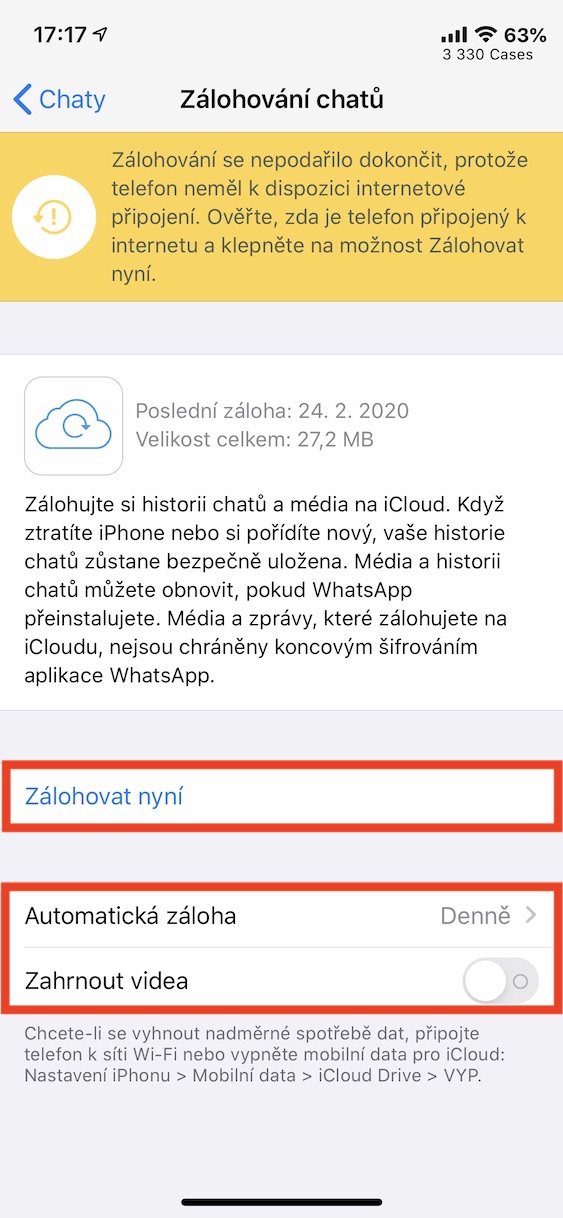
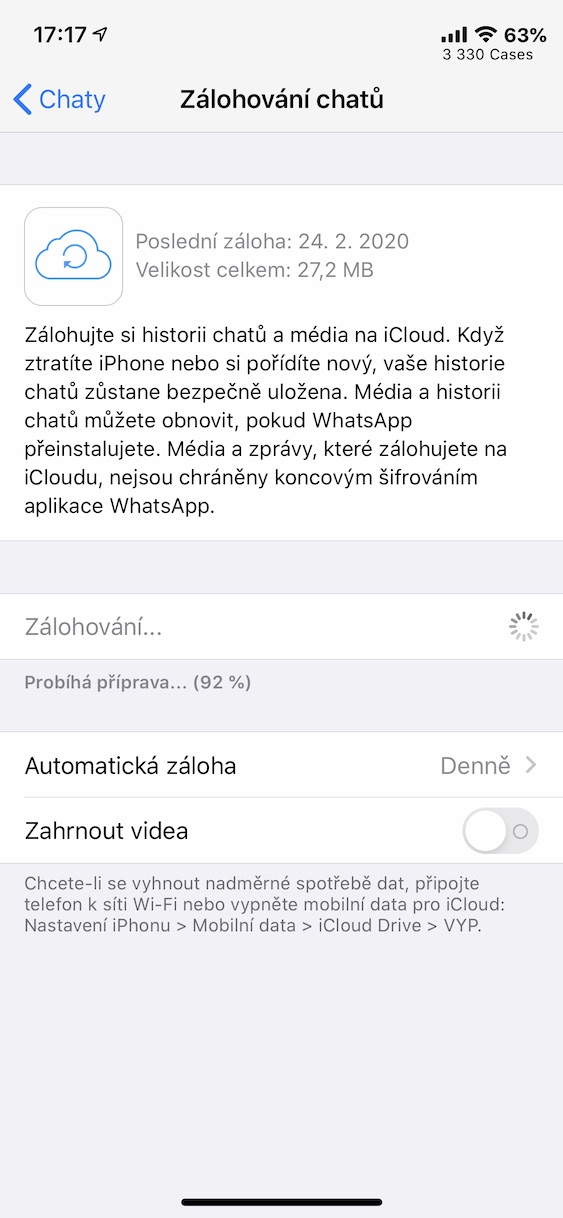
এবং আমি যদি একটি আইক্লাউড অ্যাকাউন্টে দুটি হোয়াটসঅ্যাপ ব্যবহার করি তবে এটি কীভাবে কাজ করে? একটি হোয়াটসঅ্যাপ অ্যাকাউন্ট একটি ফোন নম্বরের সাথে সংযুক্ত থাকে, তাই যদি আমার কাছে দুটি আইফোন থাকে, একটি ব্যক্তিগত ব্যবহারের জন্য এবং একটি কাজের জন্য, আমার প্রতিটিতে একটি আলাদা WhatsApp অ্যাকাউন্ট আছে, কিন্তু আমি শুধুমাত্র iCloud এ একটি ব্যবহার করি৷
একজন সহকর্মী এখানে একটি উত্তর পোস্ট করার চেষ্টা করছেন, কিন্তু এটি এখনও এখানে দেখা যাচ্ছে না৷ আপনি কেন কিছু পোস্ট ব্লক করছেন? আলোচনা করতে না পারলে এই আলোচনার কী লাভ?
আমরা কোনো পোস্ট ব্লক করি না, দোষটা আপনারই হতে হবে।
এটি UPC এর ওয়াইফাইতেও আমার জন্য কাজ করে না। আমাকে ওয়াইফাই বন্ধ করতে হবে এবং মোবাইল ডেটার মাধ্যমে পোস্ট করতে হবে। তাহলে সমস্যা কোথায়? আমার মোবাইল ডেটার মতো UPCও ভোডাফোনের।
দুর্ভাগ্যবশত, আমি এই ধরনের ক্ষেত্রে আপনাকে উপদেশ দিতে পারি না, আমি নিজেকে এমন পরিস্থিতিতে খুঁজে পাইনি, আমার শুধুমাত্র একটি আইক্লাউডের জন্য একটি হোয়াটসঅ্যাপ অ্যাকাউন্ট আছে।